如何重装电脑系统?相信这个问题对于很多电脑新手来说都是一个头疼的问题。不过,现在安装软件普遍存在,我们可以选择合适的安装软件来快速重装。 360软件的重装系统也可以一键在线重装,使用起来非常简单。那么就让小编为大家带来360快速重装电脑系统的教程吧。
重装须知:
第一步:360系统重装大师只能重装当前电脑已存在的系统,并且仅支持xp和win7。
步骤2:只有当前系统能够正常运行的情况下才能使用此方法。系统损坏的电脑只能使用U盘或者光盘重新安装系统。
第三步:360只能从xp重装xp,从win7重装win7。与系统初始化类似。无法从xp重装到win7,也无法从win7重装到xp。
一、重装准备
第一步:备份C盘和桌面上的重要文件
第二步:重装工具:360系统重装大师或360安全卫士官方版
第三步:系统可以正常启动并可以连接网络
二、360快速重装系统步骤如下
步骤1:重装XP的过程与重装Win7的过程相同。下载360系统重装大师,或者运行360安全卫士,在所有工具中添加【系统重装】。
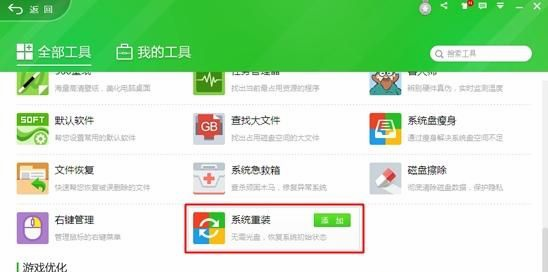
第二步:打开360系统重装大师,点击【重装环境检测】。
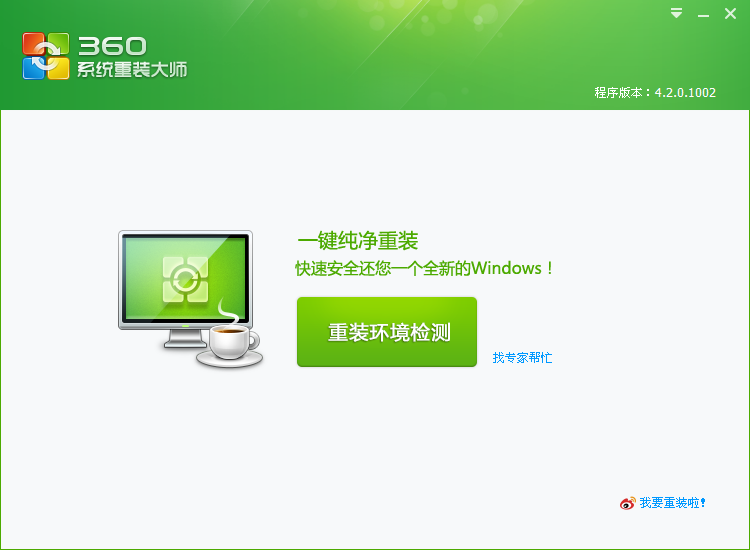
第三步:检测完成后,会自动检测当前系统与微软官方系统的差异文件,并将差异文件下载到云端。
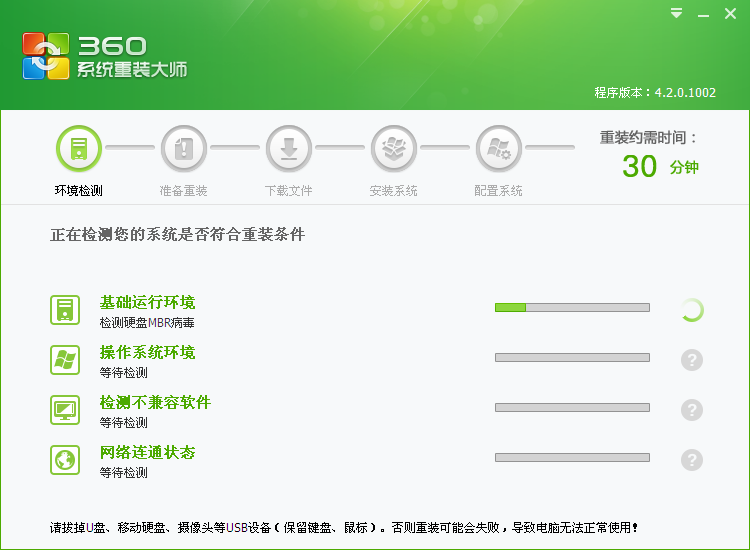
第四步:下载完成后,点击【立即重启】。如果不点击,重装工具会在一段时间后自动重新启动。
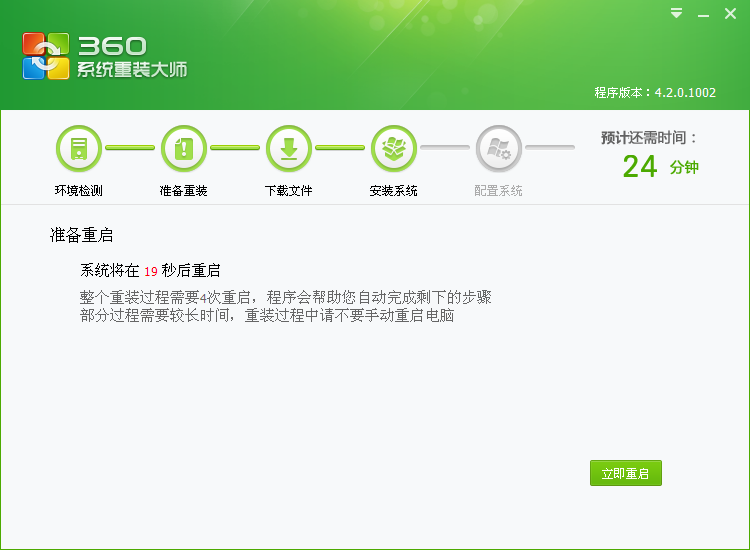
第五步:重新启动计算机,进入系统重装过程。重新安装过程将需要多次重新启动。
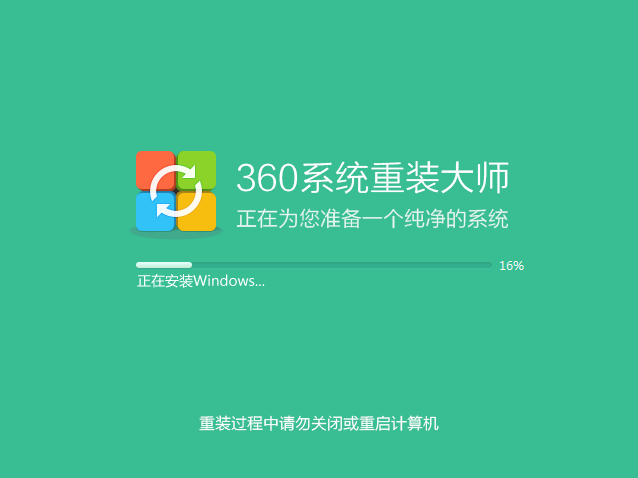
第六步:系统重装完成后,会提示【恭喜!系统重装完成! 】。
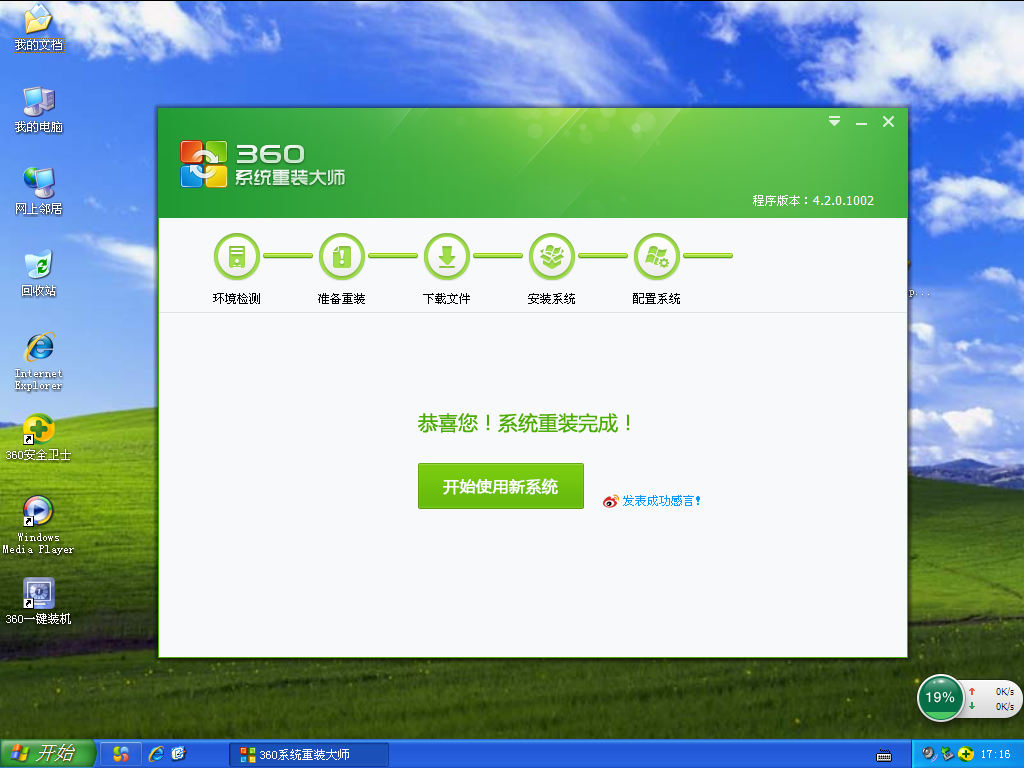
以上就是小编为大家带来的360快速重装电脑系统教程。 360可以快速为我们重装xp和win7系统。如果您想重新安装win8或win10系统,可以选择安装大师重新安装。